کار خود بر روی ورد را پایان دادهاید و میخواهید برای پرینت گرفتن یک دور سند خود را مرور کنید که میبینید چند صفحه اضافی در فایل شما وجود دارد. با خودتان میگویید که چیزی نیست و صفحات را به راحتی پاک میکنید، اما گاهی بر خلاف آن چیزی که فکر میکنید، این صفحات اضافی دردسر ساز هستند.
پس اگر روشهای معمول شما برای پاک کردن صفه های اضافی در ورد کار نکرد، بد نیست راهحلهای ما در این پست را مرور کنید. مطمئن باشید مشکل شما حل میشود.
پاک کردن صفحات ورد با استفاده از Go To
بگذارید فرض بگیریم که شما نمیخواهید چند دقیقه از وقتتان را بگذارید تا با بک اسپیس صفحات اضافی را پاک کنید. به جای این کار میتوانید از Go To استفاده کرده و به راحتی این کار را به اتمام برسانید.
اگر از ویندوز استفاده میکنید
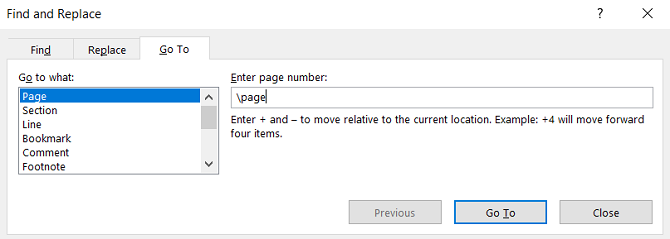
ابتدا روی صفحهای که میخواهید در سند خود پاک کنید، کلیک نمایید و سپس کلیدهای کنترل + G را بزنید. به این ترتیب پنجرهی Find and Replace برای شما باز میشود.
در سمت چپ باید منوی بازشونده را روی Page گذاشته و در بخش Enter Page Number، عبارت \page را تایپ کرده و اینتر بزنید. حالا پنجرهای که میخواهید پاک کنید ظاهر میشود و شما باید کلید Delete را روی کیبورد خود بزنید.
اگر از مک استفاده میکنید
هر جای صفحهای که میخواهید پاک کنید کلیک کنید و کلیدهای CTRL + Option + G را با هم فشار دهید. Page را در پنجرهی Find and Replace انتخاب کرده و سپس \page را در بخش Enter Page Number تایپ کنید و اینتر بزنید و سپس کلید Delete را روی کیبورد فشار دهید.
چون این متد از تابع Go To خود ورد استفاده میکنید، شما میتوانید با استفاده از – و + به صفحات مورد نظر خود بروید. برای مثال اگر میخواهید به 12 صفحه بروید و آن را دیلیت کنید، ابتدا +12 را تایپ نمایید و سپس اینتر زده در نهایت روی کلید Delete بزنید.
استفاده از Navigation Pane برای پاک کردن صفحهای در ورد
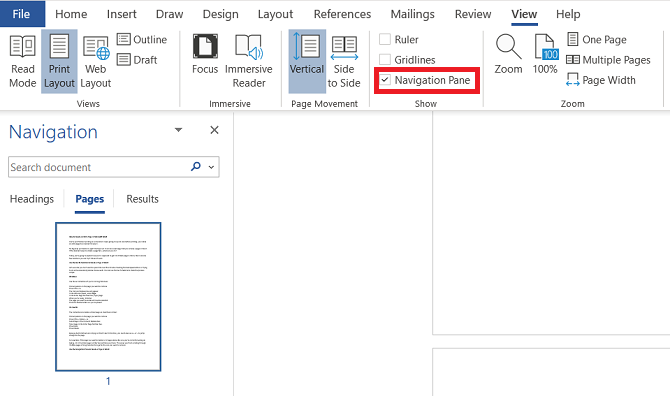
خیلی اتفاق میافتد که در سندهای طولانی، اشتباها یک صفحه خالی درست کرده باشید. شما میتوانید در برگه View به Show رفته و Navigation Pane را فعال کنید. حالا میتوانید صفحات را به صورت ردیف شده در اندازهی کوچک ببینید و حالا مشاهده میکنید که کدام صفحات خالی رد شدهاند و میتوانید به راحتی آن را پاک کنید.
رفع مشکل صفحاتی که پاک نمیشوند
کاربران زیادی هم هستند که صفحاتی در سند دارند که نمیتوانند با بک اسپیس یا دیلیت آنها را پاک کنند. برای حل این مشکل، راههای زیر را طی کنید.
-
Margins
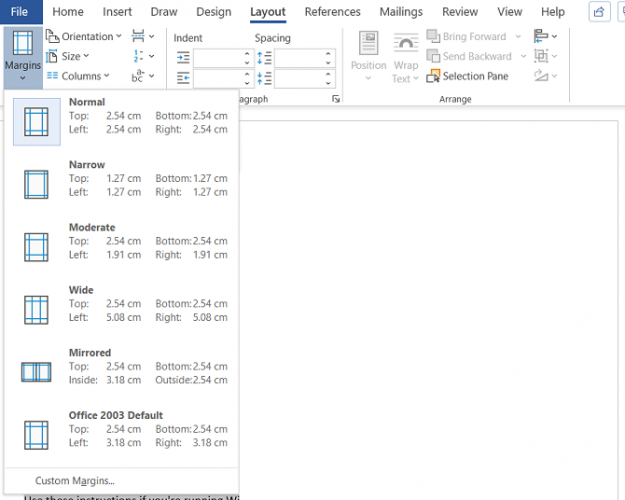
حاشیههای بزرگ گاهی ممکن است این مشکل را برای شما به وجود بیاورند. ایرادی که گاهی متوجه آن نمیشوید. بهترین کار این است که به Layout > Margins رفته و تنظیمات آن را به حالت پیش فرض برگردانید.
-
Paragraph Marks
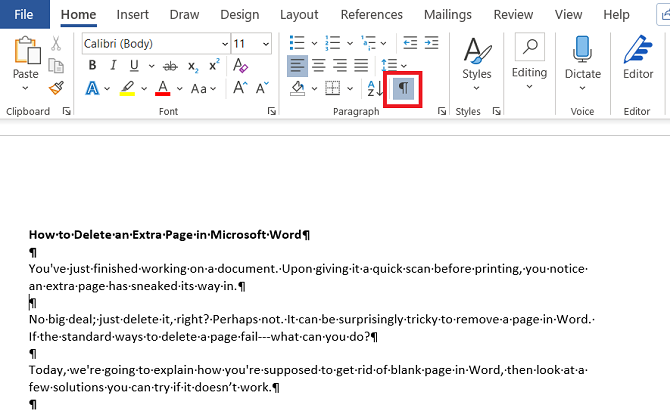
گاهی اوقات شما میتوانید با Paragraph Mark کاملا متوجه شوید که در صفحات مختلف چه اتفاقی میافتد. شما میتوانید این گزینه را از مسیر Home > Paragraph یا با کلیدهای میانبر CTRL + * روشن کنید. بعداز فعال شدن شما نشانههای کامل مربوط به پاراگرافهای مختلف را میبینید و مشاهده خواهید کرد که چه چیزی در صفحهی مورد نظر، جلوی پاک شدن آن را گرفته است.
-
Page Breaks
اگر صفحهی خالی شما در وسط سند باشد، به احتمال زیاد به خاطر استفاده از Page Breaks است که به واسطهی کلید میانبر اشتباه به وجود آمده. با استفاده از راه حل شماره دو میتوانید این مشکل را در صفحه پیدا کنید.
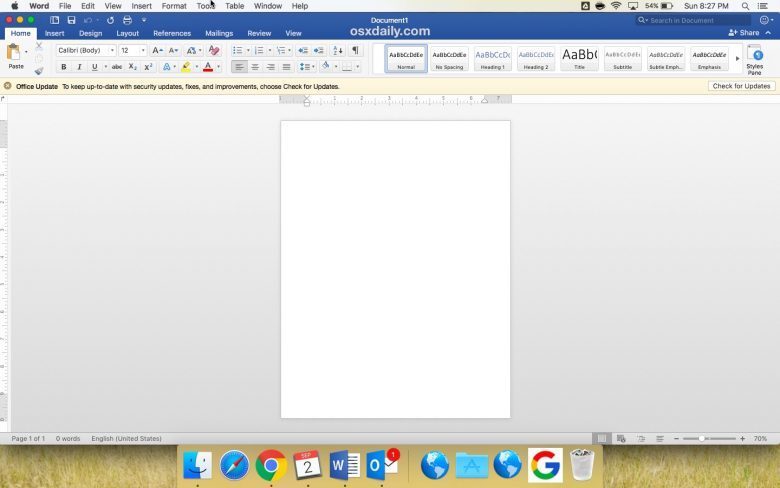
-
جداول
اما یکی از شایعترین مشکلات در این زمینه، جداولی هستند که در صفحهای باقی میمانند و شما را دچار مشکل میکنند. این مشکل از آنجایی شروع می شود که کمی از خانهی آخر در صفحهی پایینی باقی میاند و باعث میشود نتوانید صفحه را پاک کنید. برای این میتوانید حاشیهی آن صفحه خاص را عوض کرده یا اندازهی فونت جدول را تغییر دهید تا خانهی آخر به صفحهی بالایی برسد.
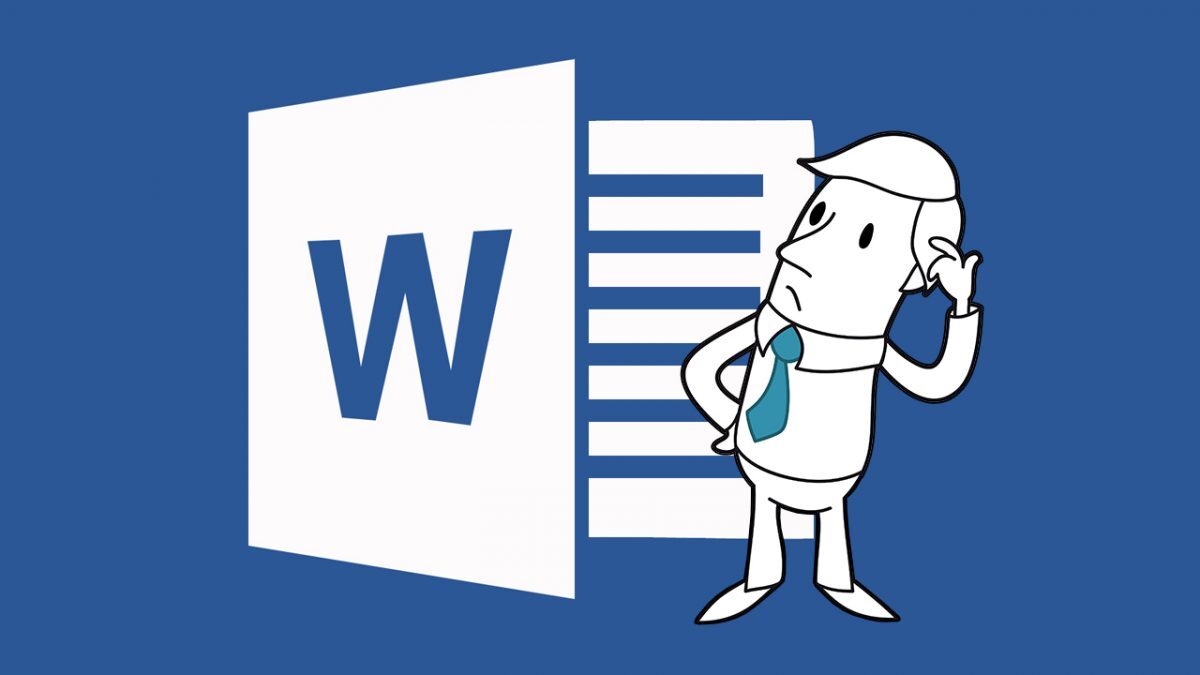
تشکر عالی بود